Con iOS 16, Apple ha introdotto un look completamente nuovo per la schermata di blocco completa di widget e personalizzazione, e in iOS 17 la schermata di blocco ottiene ancora più miglioramenti. I widget sono ancora più utili e c’è una nuova modalità che trasforma il tuo iPhone in un centro informazioni quando non è in uso.
Questa guida evidenzia le novità della schermata di blocco in iOS 17.
commento
StandBy è una modalità di blocco dello schermo che si attiva quando l’iPhone è collegato al caricabatterie e posizionato in orientamento orizzontale (o orizzontale). Funziona con un caricabatterie MagSafe, che è probabilmente il modo più utile per usarlo, ma si ricarica anche con un caricabatterie wireless basato su Qi o un caricabatterie Lightning.
Se hai un Apple Watch, è simile alla modalità Comodino, ma fa più della modalità Comodino.
Ci sono diverse schermate StandBy tra cui puoi scegliere, alcune delle quali sono personalizzabili e altre che richiedono lo sblocco dell’iPhone.
- Pile di widget doppie – Con questa schermata StandBy, puoi scorrere i widget di tua scelta. È possibile impostare due serie separate di widget con più widget della schermata iniziale, visualizzando due serie di informazioni affiancate. Puoi personalizzare i widget in ogni pacchetto, scorrendo ogni aspetto singolarmente per cambiarli.
- le immagini – Una delle schermate StandBy mostra il contenuto della tua libreria di foto, con l’ora corrente posizionata sopra l’angolo in alto a destra. Puoi vedere la data e la posizione della foto se tocchi e l’utilizzo di questo richiede lo sblocco del tuo iPhone in modo che nessuno possa vedere le tue foto senza la tua autorizzazione. Puoi scorrere per passare da un tema all’altro come preferiti, natura, animali domestici, città e persone. Puoi nascondere i temi che non ti piacciono e aggiungere altri album.
- tempo – La schermata del tempo di standby visualizza l’ora e informazioni come il tempo corrente, la data o quando è impostata la sveglia successiva. È possibile selezionare l’ora digitale o analogica e ci sono quattro temi digitali tra cui Digital Standard, Universal, Solar e Float. Float visualizza l’ora in grandi numeri a bolle in colori personalizzabili, Solar ha un carattere più standard con un design del bagliore solare in diversi colori e World mostra l’ora con una mappa del mondo e la tua posizione corrente evidenziata. Il tema analogico ha colori di accento personalizzabili e il digitale ha numeri in grassetto con diverse opzioni di colore.
Con tutti questi display StandBy, puoi scorrere verso sinistra o destra per passare da una delle tre opzioni di visualizzazione, quindi scorrere verso l’alto e verso il basso per scegliere cosa visualizzare. Quindi, se imposti diverse visualizzazioni dell’ora, ad esempio, puoi scorrere per passare dal digitale all’analogico.
avvisi
Le notifiche in arrivo verranno visualizzate a schermo intero quando il tuo iPhone è in standby. Quindi, se ricevi un iMessage, ad esempio, apparirà con il nome della persona e un’icona Messaggi per farti sapere che hai un messaggio.
I contenuti che di solito non vengono visualizzati in una notifica non verranno visualizzati in modalità standby a meno che tu non sia nelle vicinanze e tu abbia sbloccato il dispositivo con Touch ID o Face ID.
Personalizzazione in standby
In una qualsiasi delle schermate StandBy, puoi premere a lungo per aprire le opzioni per personalizzare ciò che vedi. Premi a lungo uno qualsiasi dei widget nella schermata dei widget, ad esempio, e puoi scegliere quali widget vuoi vedere.
Esistono opzioni di personalizzazione per quasi tutte le opzioni di visualizzazione di StandBy e vale la pena scorrere e premere a lungo dove appropriato per modificare le impostazioni in base alle proprie esigenze.
Sempre in modalità standby
Con iPhone 14 Pro e iPhone 14 Pro Max (e futuri iPhone), StandBy è ancora più utile grazie al display sempre attivo. Il contenuto StandBy è sempre acceso e attivo su questi dispositivi, senza la necessità di interagire con l’iPhone.
Sugli iPhone che non dispongono della tecnologia Always On Display è necessario toccare lo schermo per attivarla perché si spegne dopo poco tempo. Puoi utilizzare StandBy con tutti gli iPhone, ma è un’esperienza migliore con il display sempre attivo.
I widget della schermata di blocco sono stati introdotti con iOS 16, ma in iOS 17 sono interattivi, il che li rende ancora più utili. In iOS 16, toccando il widget Blocca schermo si avvia l’app complementare, ma questo passaggio non è necessario per alcuni widget che hanno attività che puoi completare senza un’app.
Puoi selezionare un’attività direttamente nel widget Promemoria, ad esempio, oppure utilizzare il widget Home per controllare il tuo dispositivo smart home senza aprire l’app Home. Le app Apple hanno funzionalità interattive e anche gli sviluppatori di terze parti hanno un’API per adottare l’interattività.
I widget interattivi sono disponibili nella schermata di blocco e nella schermata Home, così puoi fare di più ovunque li utilizzi.
Per saperne di più
Ulteriori informazioni sulle nuove funzionalità di iOS 17 sono disponibili nel nostro riepilogo di iOS 17.

“Esperto di Internet. Lettore. Fanatico della TV. Comunicatore amichevole. Esperto di alcolisti certificato. Appassionato di pancetta. Esploratore. Evil twitteraholic.”
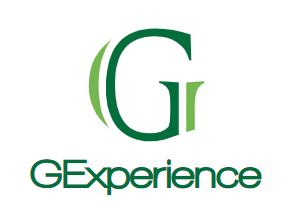









More Stories
Helldivers 2 ritirato da 177 paesi a causa dei requisiti di connettività PSN e delle “soluzioni parlate” di Arrowhead
i prezzi scendono! I popolarissimi AirPod di Apple sono scesi a $ 80 su Amazon – Prezzo del Black Friday
Questo nuovo controller PS5 è così buono che non potrò mai tornare al DualSense Edge